Как да създадете рамка в AutoCAD
Рамката е задължителен елемент на листа за изготвяне на листа. Формата и съставът на рамката се уреждат от нормите на единната система за проектна документация (ESKD). Основната цел на рамката е да съдържа данни за рисунката (име, мащаб, изпълнители, бележки и друга информация).
В този урок ще разгледаме как да направите рамка при проектиране в AutoCAD.
съдържание
Как да създадете рамка в AutoCAD
Свързани теми: Как да създадете лист в AutoCAD
Рисуване и зареждане на рамки
Най-тривиалният начин за създаване на рамка е да я нарисувате в графичното поле с помощта на инструментите за рисуване, като същевременно знаете размерите на елементите.
Ние няма да се занимаваме с този метод подробно. Да предположим, че вече сме изтеглили или изтеглили необходимите формати. Нека да разберем как да ги добавим към чертежа.
1. Рамка, състояща се от набор от линии, трябва да бъде представена като блок, т.е. всички негови компоненти (линии, текстове) трябва да бъдат единични обекти.
Още за блоковете в AutoCAD: Динамични блокове в AutoCAD
2. Ако искате да вмъкнете готово поле в чертежа, изберете Insert - Block.
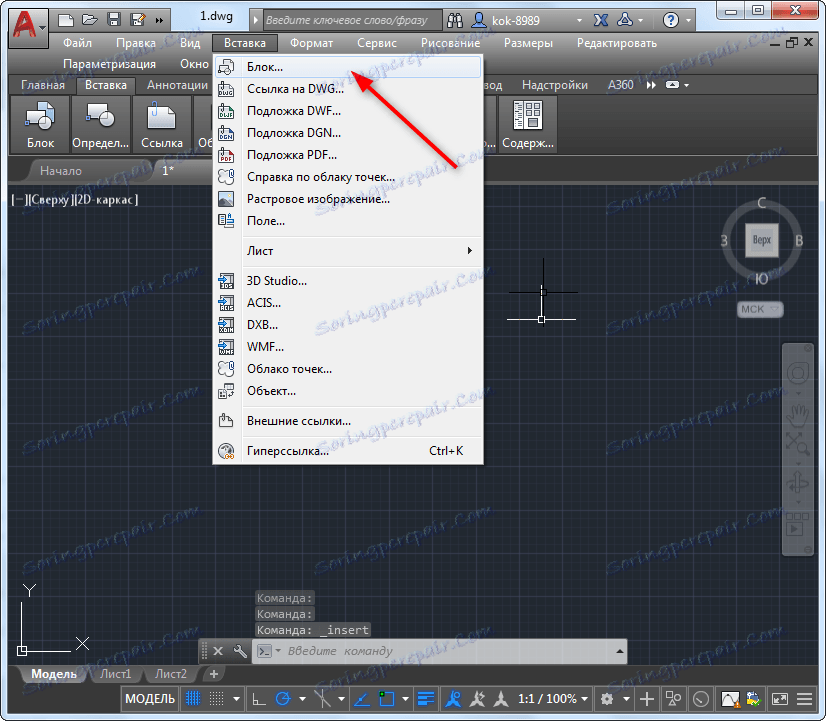
3. В прозореца, който се отваря, кликнете върху бутона Преглед и отворете файла с готовата граница. Кликнете върху OK.
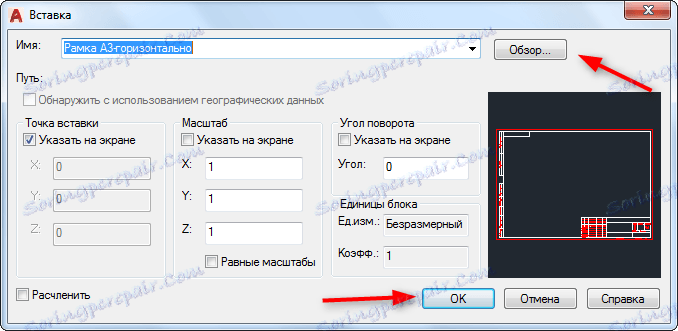
4. Определете точката на вмъкване на блока.
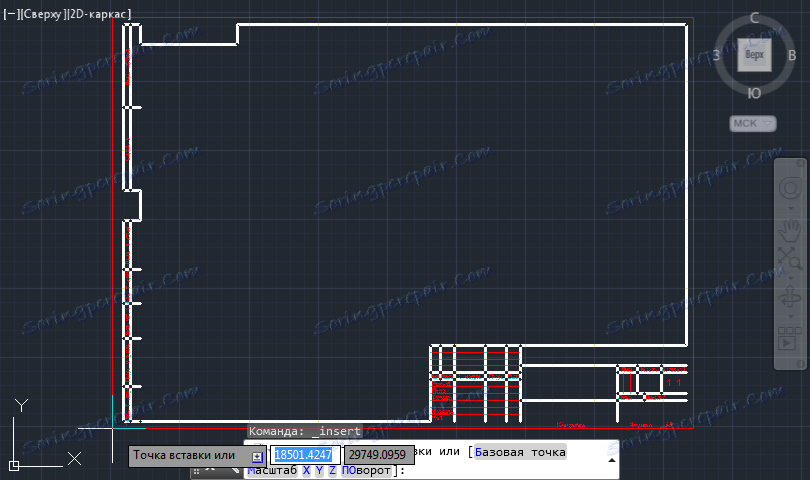
Добавяне на рамка чрез SPDS модула
Помислете за по-прогресивен начин за създаване на рамка в AutoCAD. В последните версии на тази програма има вграден модул SPDS, който позволява изготвянето на чертежи в съответствие с изискванията на GOST. Рамките на установените формати и основните надписи са неразделна част от него.
Това допълнение елиминира потребителя от ръчно изчертаване на рамките и търсене в Интернет.
1. В раздела "LDS" в секцията "Формати" кликнете върху "Форматиране".
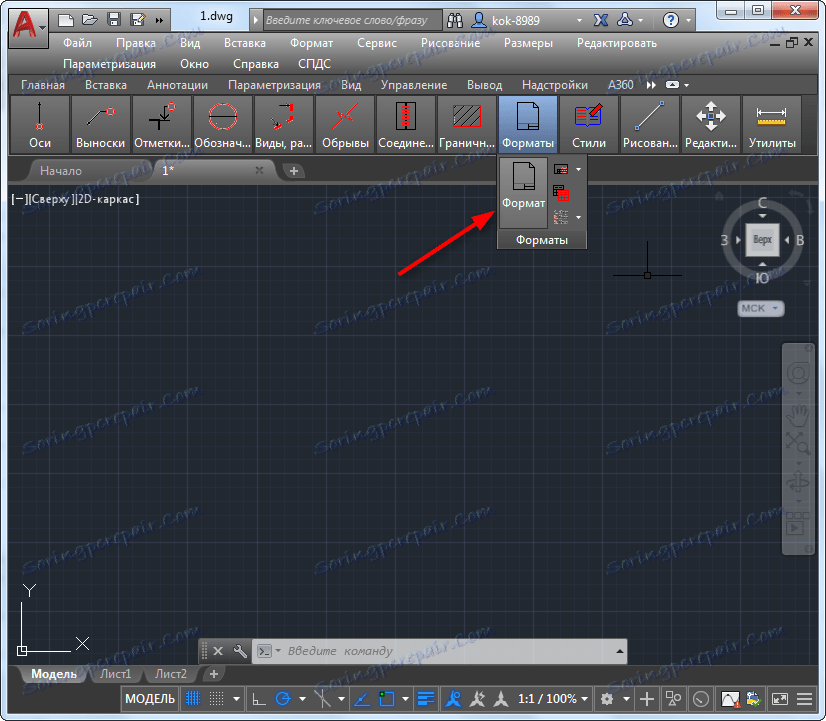
2. Изберете подходящия шаблон лист, например "Пейзаж A3". Кликнете върху OK.
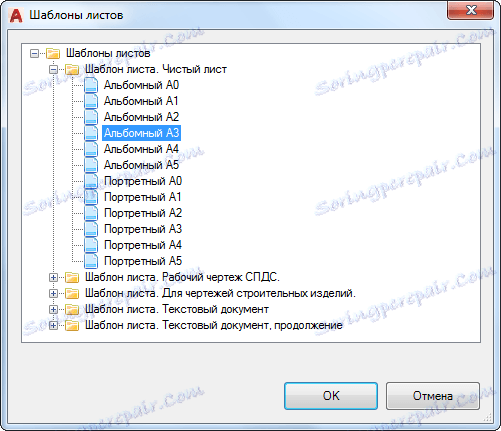
3. Посочете точката на вмъкване в графичното поле и рамката веднага ще се появи на екрана.

4. Липсва основният етикет с данни за чертежа. В секцията "Формати" изберете "Основен етикет".
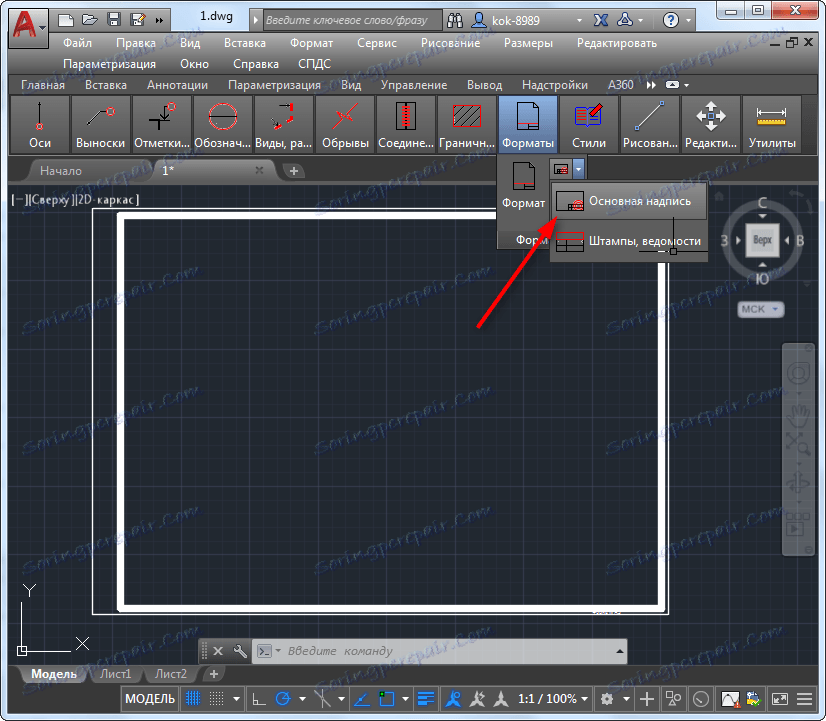
5. В отворения прозорец изберете подходящия тип етикет, например "Основен надпис за чертежи на LDS". Кликнете върху OK.
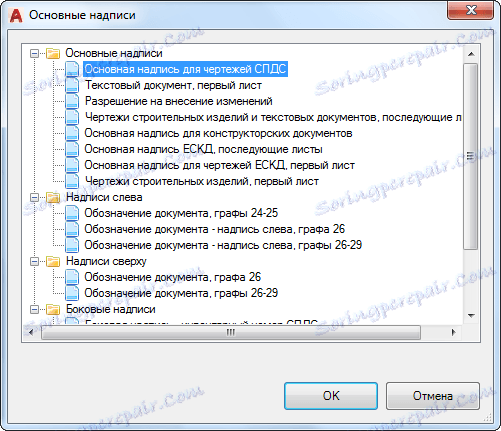
6. Посочете точката за вмъкване.
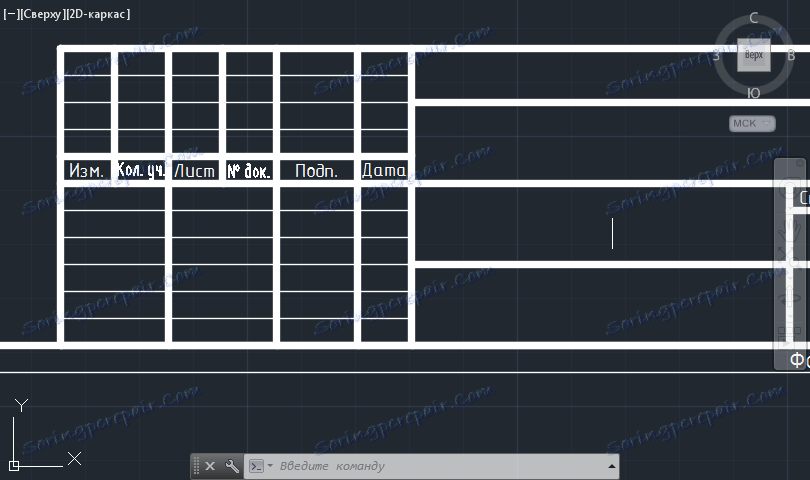
По този начин можете да запълните чертежа с всички необходими печати, таблици, спецификации и изявления. За да добавите данни към таблицата, просто я изберете и щракнете двукратно върху желаната клетка, след което въведете текста.
Други уроци: Как да използвате AutoCAD
Така че, разгледахме няколко начина да добавим рамка към работното пространство на AutoCAD. По-предпочитано и бързо може с право да се нарече добавянето на рамка, използвайки модула LDS. Препоръчваме да използвате този инструмент за проектиране на проектна документация.